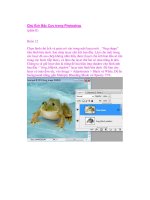Chú Ếch Bắc Cực trong Photoshop (phần II) pot
Bạn đang xem bản rút gọn của tài liệu. Xem và tải ngay bản đầy đủ của tài liệu tại đây (447.33 KB, 7 trang )
Chú Ếch Bắc Cực trong Photoshop
(phần II)
Bước 12
Chọn hình chú ếch và paste nó vào trong một layer mới _ “frog shape”
trên hình bên dưới. Sao chép layer chú ếch ban đầu. Làm cho một trong
các layer đã sao chép không nhìn thấy được (layer chú ếch ban đầu sẽ cần
trong các bước tiếp theo), và làm cho layer thứ hai có màu trắng & đen.
Chúng ta sẽ giữ layer đen & trắng để lưu hiệu ứng shadow cho hình ảnh
ban đầu -” frog_bl&wh_shadow” layer trên hình bên dưới. Để làm cho
layer có màu đơn sắc, vào Image > Adjustments > Black và White. Để ẩn
background trắng, gắn Multiply Blending Mode và Opacity 75%.
Bước 13
Thêm Cyan shade cho layer đen & trắng. Sử dụng Photo Filter Clipping
Mask.
Bước 14
Để cải thiện đường viền xung quanh chú ếch và Mask những khiếm
khuyết nhỏ, thêm hiệu ứng Inner glow với các thiết lập sau.
Bước 15
Bước này rất giống với “bước 9″. Để tạo hiệu ứng da màu lam, thêm da
màu xanh, thêm “Gradient Map” clipping mask với các màu sắc như hình
ảnh bên dưới. Gắn Opacity 96% cho Clipping Mask.
Bước 16
Vẽ “Gradient Map” Layer Mask với Brush Tool lớn, mờ, mềm.
Bước 17
Tìm layer chú ếch ban đầu, load vùng chọn cho vùng mắt, copy và paste
nó lên trên layer da màu lam. Gắn Underwater” Photo Filter Clipping
Mask cho đôi mắt.
Bước 18
Làm cho đôi mắt sáng chói trong vùng đã chọn với Dodge Tool, sử dụng
Brush mềm.